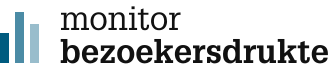Hieronder vind je het stappenplan om jouw locatie aan te melden voor de Monitor Bezoekersdrukte. Fijn dat je wilt helpen!
Account aanmaken
- Ga naar www.bezoekersdrukte.nl
- Klik op Meld je aan als lokale expert.
- Je kunt nu jouw inloggegevens aanmaken. Klik vervolgens op akkoord.
- Je komt nu in het startscherm. Hier voeg je de locatie toe waarvan jij de bezoekersdrukte gaat meten. Klik op locatie toevoegen.
- Vul nu alle gegevens van de locatie in:
- Locatie naam, vul hier de naam in, zoals: De Spelerij
- Omschrijving. Geef hier in 1 a 2 zinnen een omschrijving van jouw locatie. Bijvoorbeeld: De Spelerij & De Uitvinderij is een bijzondere ontdek- en speelplek. Laat je verrassen en verwonderen of verbaas anderen met een zelfgemaakt kunstwerk.
- Bepaal locatie. Hier gaan we op zoek naar de fysieke locatie. Zoek jouw locatie op aan de hand van de locatienaam of een adres of postcode. Bijvoorbeeld: typ de spelerij. Jouw locatie verschijnt eronder. Klik op de juiste locatie.
- Kaart: Als je je locatie bij C. hebt aangeklikt, verschijnt er een prikker in de kaart. Je kunt deze prikker nog verschuiven als dat nodig is. Dit is de locatie die getoond wordt aan de voorkant.
- Categorie: kies hier de categorie die past bij jouw locatie. Je kunt meerdere categorieën aanvinken.
- Reserveren verplicht. Vink de box hier aan als bezoekers van te voren moeten reserveren op jullie website. Aan de voorkant wordt dan een melding getoond. Als bezoekers niet (altijd) hoeven te reserveren, laat deze checkbox dan uitgevinkt.
- Website: Vul vervolgens jouw website-link in, zodat bezoekers ook vanuit de monitor kunnen doorklikken naar jouw website.
- Klik op toevoegen.
Je komt nu bij het verwachte weekpatroon uit.
- Vul hier je verwachte weekpatroon in. Deze is altijd later nog te wijzigen. Vul per weekdag in wat je verwachte drukte is. Ben je bijvoorbeeld op maandagochtend gesloten, klik dan gesloten aan. Verwachten je op zaterdagen in de middag dat het druk is, geef dat dan hier aan etc. Het is belangrijk dat je alle velden invult. Dit is puur een verwachting. De live status werk je straks bij en die overschrijft deze verwachting.
- Klik op toevoegen.
De laatste stap is het toevoegen van de openingstijden. Zo zien bezoekers in de monitor direct of je locatie open is of niet.
- Vul hier je openingstijden in.
- Klik op toevoegen.
Je hebt nu je locatie toegevoegd. Wij bekijken hem ter goedkeuring en nemen zo snel mogelijk contact met je op (binnen 3 werkdagen) Daarna kun je aan de slag met de live drukte door te geven.
Doorgeven van bezoekersdrukte screenshots
- Na het inloggen kom je in het startscherm. Als je ‘onthoud mij’ hebt aangevinkt, Hier geef je gemakkelijk je live bezoekersdrukte door. Geef minimaal 3 keer per dag deze drukte door voor jouw locatie.
- Je ziet in het startscherm jouw locatienaam en een stoplicht-systeem. Hier kun je aangeven wat de bezoekersdrukte
- Klik op ‘druk’ als het op dat moment druk is op jouw locatie. Klik op ‘rustig’ op het moment dat het rustig is op jouw locatie. De optie gemiddeld valt precies tussen beide in. Jij als locatie expert kunt zelf het beste inschatten wat rustig of druk is voor jouw locatie. Het is altijd een indicatie.
- Klik vervolgens op ‘status doorgeven’ en het bedankt scherm verschijnt.
- Je status is nu succesvol geupdate en zichtbaar voor alle bezoekers aan de monitor bezoekersdrukte.
Heb je ergens vragen over? Bekijk dan onze veelgestelde vragen of neem contact op met onze helpdesk.